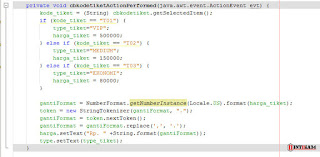TUTORIAL NETBEANS - MEMBUAT PROGRAM TRANSAKSI SEDERHANA
Pada kesempatan kali ini kita akan mencoba membuat program transaksi sederhana menggunakan java netbeans, di form ini sudah ada validasi input, fungsi enter dan format angka ribuan, kalau kalian sudah membaca tutorial netbeans lainnya di blog ini pasti kalian ga bakal kesulitan untuk mengikuti tutorial kali ini. Oke langsung saja kita praktek cara membuatnya.
Berikut langkah - langkahnya.
Langkah 1. Buka Netbeans kalian.
Langkah 2. Buat project baru dengan nama TransaksiSederhana.
Langkah 3. Buat form baru dengan nama FormTransaksi.
Langkah 4. Design form seperti gambar di bawah ini.
Jika kalian belum tau cara membuat form dan design form baca sini, untuk merubah warna bakground belakang seperti di atasbaca sini perhatikan langkah - langkah di 2 link tersebut.
Langkah 5. Ganti nama variable dengan ketentuan seperti berikut.
JTextField1 ganti variable name menjadi nama.JTextField2 ganti variable name menjadi type.JTextField3 ganti variable name menjadi harga.JTextField4 ganti variable name menjadi jmlh_tiket.JTextField5 ganti variable name menjadi jmlh_harga.JTextField6 ganti variable name menjadi dibayar.JTextField7 ganti variable name menjadi kembalian.jComboBox1 ganti variable name dengan cbkodetiket.JButton1 ganti variable name menjadi hitung.JButton2 ganti variable name menjadi batal.JButton3 ganti variable name menjadi keluar.Untuk cara pembuatan list item di jComboBox (Kode Tiket) bisa baca sini dan di link tersebut juga ada penjelasan tentang IF ELSE di jComboBox jadi perhatikan langkah demi langkah di link tersebut.
Langkah 6. Selanjutnya masuk ke tahap penulisan source codenya, yang pertama kita menulis import data dulu untuk pemanggilan library yang dibutuhkan, source codenya di bawah ini dan tuliskan tepat di bawah package.
import java.awt.event.ActionEvent; import java.awt.event.KeyEvent; import java.text.NumberFormat; import java.util.StringTokenizer; import java.util.Locale; import javax.swing.JOptionPane;
Penempatannya seperti berikut.
Langkah 7. Selanjutnya deklarasikan data yang dibutuhkan dengan cara menuliskan source code berikut dibawah definisi class.
public StringTokenizer token; public String gantiFormat; public String kode_tiket; public String type_tiket; public long harga_tiket; public int jumlah_tiket; public long jumlah_harga; public long kembali; public long uang_dibayar;
Seperti berikut penempatannya.
Langkah 8. Klik 2 kali di jComboBox (Kode Tiket) dan tuliskan sorce code di bawah ini untuk mengisi perintah proses logika dan menampilkan Harga Tiket jika list di jComboBox di pilih.
kode_tiket = (String) cbkodetiket.getSelectedItem(); if (kode_tiket == "T01") { type_tiket="VIP"; harga_tiket = 500000; } else if (kode_tiket == "T02") { type_tiket="MEDIUM"; harga_tiket = 150000; } else if (kode_tiket == "T03") { type_tiket="EKONOMI"; harga_tiket = 80000; } gantiFormat = NumberFormat.getNumberInstance(Locale.US).format(harga_tiket); token = new StringTokenizer(gantiFormat, "."); gantiFormat = token.nextToken(); gantiFormat = gantiFormat.replace(',', '.'); harga.setText("Rp. " +String.format(gantiFormat)); type.setText(type_tiket);
Penempatannya seperti berikut.
Di source code itu juga sudah di tambahkan source code untuk merubah format angka menjadi ribuan, untuk lebih jelasnya bisa baca sini.
Langkah 9. Klik 2 kali pada tombol Hitung dan masukan source code di bawah ini, source code di bawah ini untuk menghitung dan menampilkan jumlah harga setelah jumlah tiket diinputkan, jumlah harga didapatkan dari hasil perkalian jumlah tiket dan harga tiket.
jumlah_tiket = Integer.parseInt(jmlh_tiket.getText()); jumlah_harga = jumlah_tiket * harga_tiket; gantiFormat = NumberFormat.getNumberInstance(Locale.US).format(jumlah_harga); token = new StringTokenizer(gantiFormat, "."); gantiFormat = token.nextToken(); gantiFormat = gantiFormat.replace(',', '.'); jmlh_harga.setText("Rp. " +String.format(gantiFormat));
Seperti ini.
Langkah 10. Klik 2 kali pada JTextField(Uang di Bayar) lalu masukan source code dibawah ini, maksud dari source code di bawah ini adalah untuk menghitung dan menampilkan uang kembali setelah kita inputkan jumlah bayar lalu kemudian tekan enter, uang kembali didapatkan dari hasil pengurangan jumlah bayar dan jumlah harga.
uang_dibayar = Long.parseLong(dibayar.getText()); kembali = uang_dibayar - jumlah_harga; gantiFormat = NumberFormat.getNumberInstance(Locale.US).format(uang_dibayar); token = new StringTokenizer(gantiFormat, "."); gantiFormat = token.nextToken(); gantiFormat = gantiFormat.replace(',', '.'); dibayar.setText("Rp. " +String.format(gantiFormat)); gantiFormat = NumberFormat.getNumberInstance(Locale.US).format(kembali); token = new StringTokenizer(gantiFormat, "."); gantiFormat = token.nextToken(); gantiFormat = gantiFormat.replace(',', '.'); kembalian.setText("Rp. " +String.format(gantiFormat));
Seperti ini.
Langkah 11. Klik 2 kali pada tombol Batal dan Keluar lalu masukan source code berikut.
Untuk tombol Batal.
cbkodetiket.setSelectedIndex(-0); nama.setText(""); type.setText(""); harga.setText(""); jmlh_harga.setText(""); jmlh_tiket.setText(""); dibayar.setText(""); kembalian.setText("");
Untuk Tombol Keluar.
if (JOptionPane.showConfirmDialog(null, "Apakah Anda Yakin Ingin Keluar?", "Terima Kasih Atas Perhatiannya", JOptionPane.YES_NO_OPTION) == JOptionPane.YES_OPTION) { System.exit(0); }
Penempatannya seperti berikut.
Langkah 12. Selanjutnya untuk tambahan masukan fungsi enter untuk jTextField (Nama pemesan), jTextField (Jumlah Tiket), dan jComboBox (Kode Tiket), caranya bisa baca sini.
Seperti ini contoh source code untuk jTextField (Nama pemesan) dan jComboBox (Kode Tiket).
Dan ini untuk jTextField (Jumlah Tiket).
Langkah 13. Tambahan lagi untuk validasi input jTextField (Nama pemesan) dan jTextField (Jumlah Tiket) kalian bisa liat caranya di sini.
Langkah 14. Dan yang terakhir mengubah tampilan, hilangkan tanda centang editable pada jTextField (Jumlah Tiket). jTextField (Harga Tiket), jTextField (Jumlah Harga), dan jTextField (Uang Kembali). Cara dan penjelasannya bisa baca siniperhatikan langkah - langkah di link tersebut.
Note.
Rapihkan source code agar tidak acak - acakan dan enak dipandang, dengan cara tekan Alt + Shift + F pada keyboard.
Langkah 15. Sekarang kalian coba jalankan dengan cara klik Run atau tekan Shift + F6 pada keyboard maka hasilnya akan seperti ini.
Apabila kita masukan angka di nama pemesan dan masukan huruf di jumlah tiket, maka akan tampil peringatan seperti ini.
Terakhir apabila kita klik tombol keluar maka akan tampil seperti ini.
Alhamdullilah akhirnya selesaii, Cukup panjang bukan ^^.
Sekian tutorial kali ini, semoga tutorial ini bisa bermanfaat bagi kalian semua yang sedang lagi belajar netbeans, dan apabila ada kesalahan ataupun keganjalan dalam tutorial ini mohon dimaklumi karena saya juga masih belum ahli dan masih tahap belajar, jika kalian ingin bertanya atau hanya sekadar berkomentar silakan isi kolom komentar yang tertera di bawah ini sebagai wujud apreasi kalian terhadap blog ini.
Terimakasih